Windows 10 关闭自动维护的操作方法!
发布时间:2017-04-06 20:24:50 浏览数:
最近使用win10正式版操作系统的用户反应,每当停下来不操作电脑,电脑就会运行自动维护,导致电脑变得十分的卡,该如何将其关闭呢?下面小编给大家分享下关闭自动维护的方法!
步骤:
1、在开始菜单单击鼠标右键,点击【控制面板】;
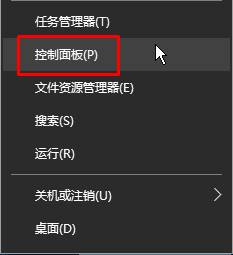
2、将查看方式修改为 大图标 或 小图标 在下面点击【管理工具】;
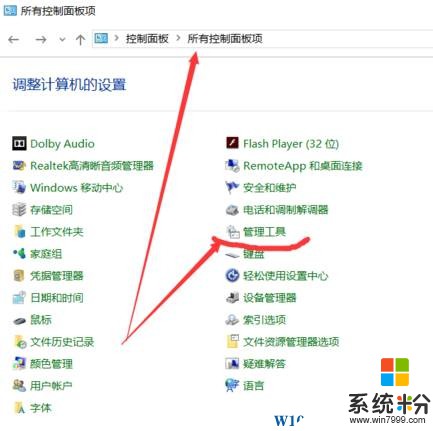
3、在管理工具界面双击打开【任务计划程序】;
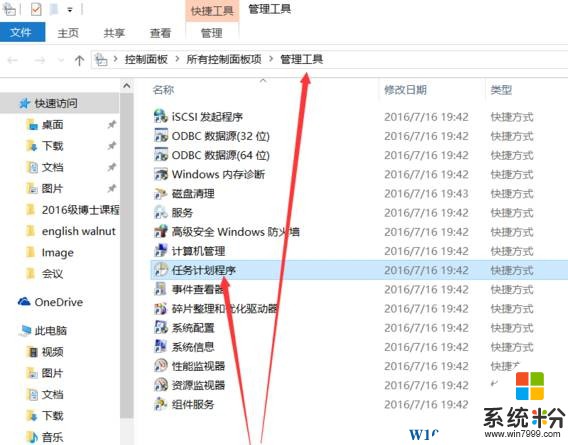
4、接着在左侧依次展开:任务计划程序库 - microsoft - windows - taskschedule;
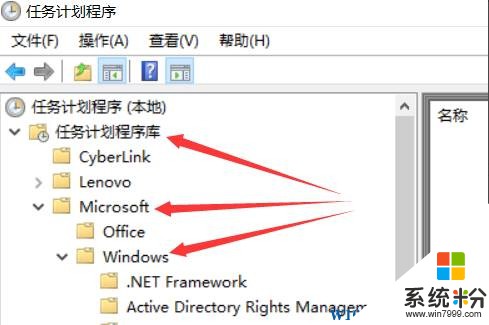
5、在右侧窗口中找到idle maintenance,然后单击鼠标右键,选择【禁用】即可。、
完成设置后就可以成功关闭windows 10系统中的 自动维护 功能了。
步骤:
1、在开始菜单单击鼠标右键,点击【控制面板】;
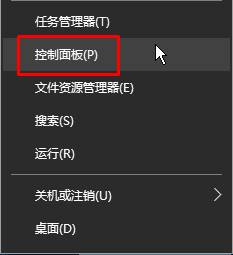
2、将查看方式修改为 大图标 或 小图标 在下面点击【管理工具】;
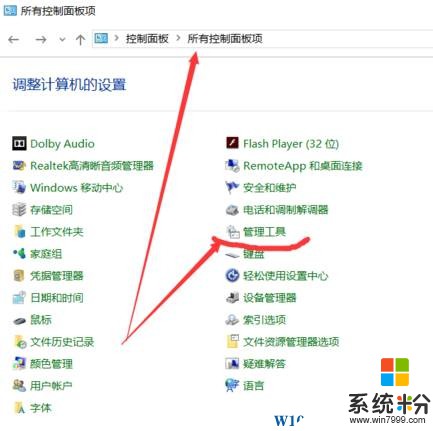
3、在管理工具界面双击打开【任务计划程序】;
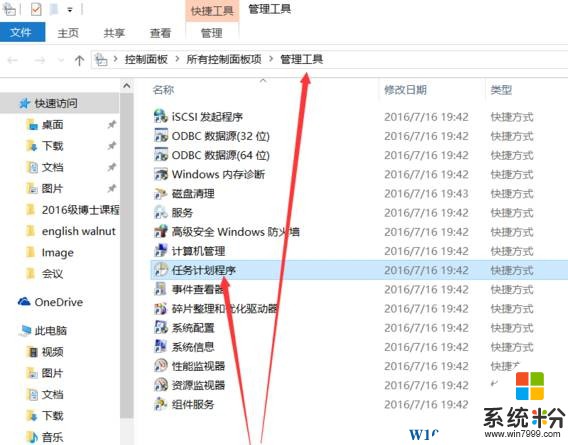
4、接着在左侧依次展开:任务计划程序库 - microsoft - windows - taskschedule;
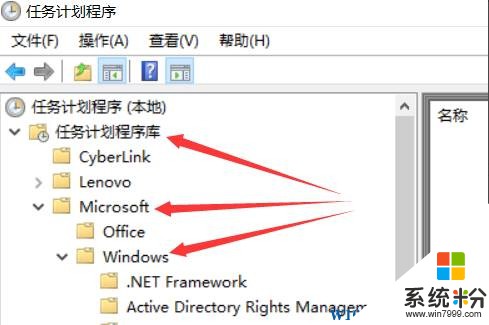
5、在右侧窗口中找到idle maintenance,然后单击鼠标右键,选择【禁用】即可。、
完成设置后就可以成功关闭windows 10系统中的 自动维护 功能了。